การใช้งานฟังก์ชันนี้ จะต้องเป็น Sentinel LDK รุ่น Sentinel LDK Pro ขึ้นไม่ (Sentinel LDK Basic ไม่สามารถใช้งานฟังก์ชันนี้ได้)
เริ่มต้น
1. เสียบ Sentinel LDK Master Key และเปิดโปรแกรม Sentinel EMS
1.1 เลือก Customers > Customers > New Customer เพื่อทำการสร้างประวัติลูกค้า
1.2 ทำการสร้างประวัติลูกค้า
2. เข้าไปในส่วนของ Catalog เพื่อกำหนดรายละเอียด
Features ID
2.1 เข้าไปที่
Catalog > Features > New Feature
2.2 ตั่งชื่อ
Feature ID เป็น Test5TimeID10 เลือก Feature
ID = 10
3. เข้าไปในส่วนของ Catalog เพื่อกำหนดรายละเอียดของ Products
3.1 เข้าไปที่
Catalog > Products > New Product
3.2 เลือก Product ชื่อ Test5TimeID10 > Add Feature To Product ในส่วนของ Locking Type : HL
3.3 เลือก Add Feature
3.3.1 การเลือกกำหนดจำนวนครั้ง
(Execution Count) ที่สามารถใช้งานได้
หรือ การเลือกกำหนดวันที่หมดอายุของโปรแกรม
(ต้องเป็นฮาร์ดล็อกรุ่น Time
หรือ NetTime)
3.3.2 กำหนดค่า
Configure License Terms ตามภาพ เสร็จแล้วกด Save
3.4 หลังจากนั้น
Save as Complete
4. Entitlements >
Entitlements > New Entitlement
4.1. สร้าง
Entitlement List
4.2 เลือก Add
Product > เลือก Product ชื่อ Test5TimeID10
4.3 เลือก Produce
4.4 เสียบฮาร์ดล็อก Sentinel
LDK ที่จะส่งให้ลูกค้า หากไม่แสดงตามภาพ ให้กด Refresh เมื่อเจอฮาร์ดล็อกตามภาพ ให้กด Burn
4.5 เมื่อ Burn
เสร็จสมบูรณ์ ก็ให้ทำการปิดหน้าจอนี้
เป็นอันเสร็จสิ้นในการจัดการฮาร์ดล็อก
5. เปิด
Sentinel Vendor Suite เพื่อทำการล็อกโปรแกรม ทำการเสียบฮาร์ดล็อก Sentinel
LDK Develop (สีเหลือง)
5.1 ในส่วนของ Input file: เลือกไฟล์ที่ต้องการจะล็อก
Output file: เป็นไฟล์ที่ผ่านการล็อก
Feature ID: เลือก 10 ตามที่เราได้กำหนดไว้จาก EMS
เมื่อกำหนดค่าเรียบร้อย
กด Protect
ในส่วนของลูกค้า
6. ส่งโปรแกรมที่ผ่านการล็อก
และ HASPUserSetup.EXE (RTE) จาก C:\Program Files (x86)\SafeNet Sentinel\Sentinel LDK\Redistribute\Runtime
Environment\Setup ไปให้ลูกค้า
6.1 เมื่อลูกค้าเปิดใช้งานโปรแกรมครบตามกำหนด
(5 ครั้ง) จะปรากฏการแจ้งเตือนตามภาพ
6.2 ให้ลูกค้าติดต่อกลับผู้พัฒนาซอฟต์แวร์
เพื่อทำการต่ออายุการใช้งานโปรแกรมต่อไป
7. ขั้นตอนการต่ออายุโปรแกรม
7.1 ติดตั้งโปรแกรม HASPUserSetup.EXE
(RTE) และเปิดไฟล์ RUS ที่ได้รับจากผู้พัฒนาซอฟต์แวร์7.2 ให้ลูกค้ากดเลือก Collect Status Information > Collect Information
7.3 เลือก Key Type ให้ถูกต้อง
7.4 ทำการ Save ไฟล์ เป็น C2V แล้วส่งไฟล์นี้ไปให้ทางผู้พัฒนาซอฟต์แวร์
ไฟล์ข้อมูล PDF >>
รับข้อมูลเพิ่มเติม ติดต่อ Technical Support 0-2704-8987 หรือ www.fitab.com





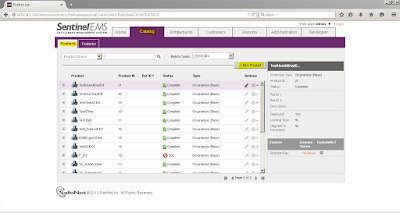







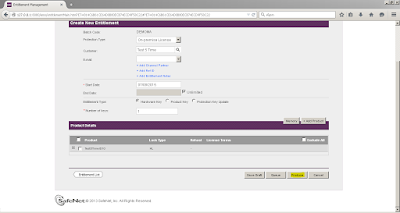











ไม่มีความคิดเห็น:
แสดงความคิดเห็น